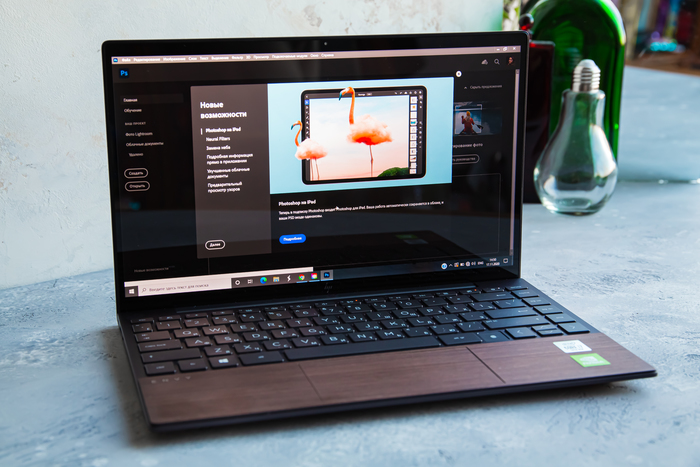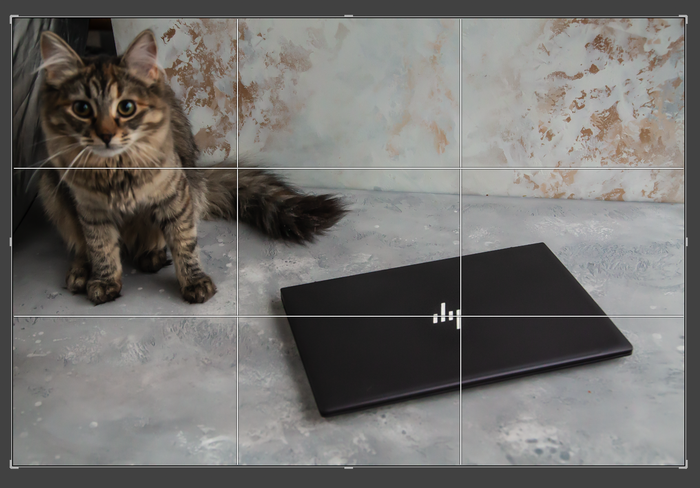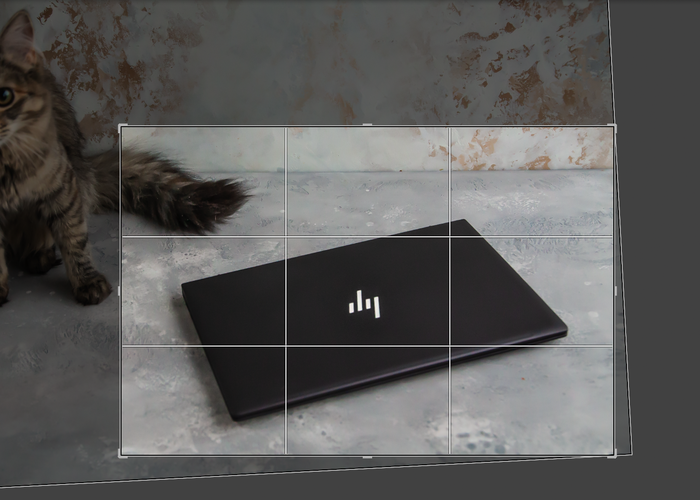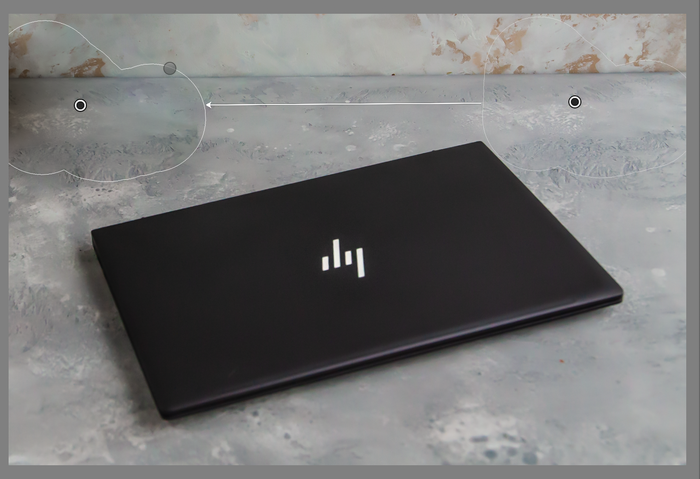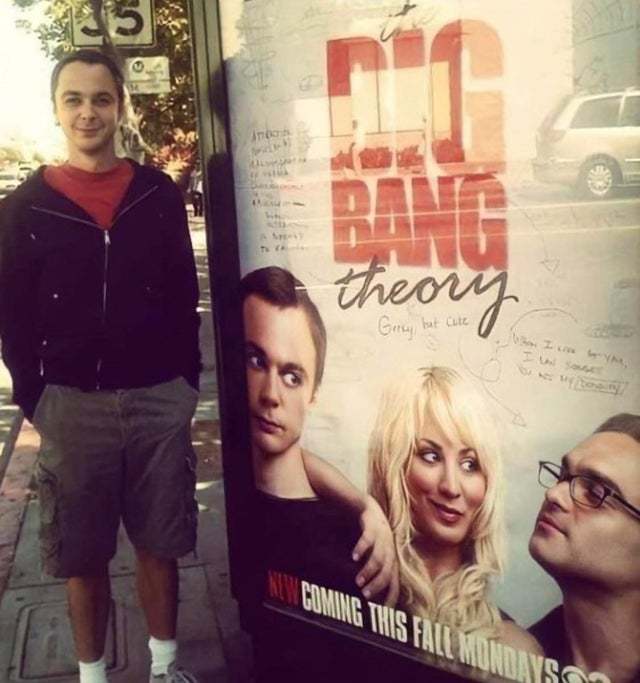Что такое обработка фотографий
Как и зачем редактировать фотографии. Гайд для новичков
Фотокамера — всего лишь инструмент для записи данных. Не важно, снимаешь ли ты на телефон, любительскую камеру или на крутую профессиональную — это все еще бездушная машина. Задача фотографа — передать через снимок свое видение мира, показать момент именно таким, как он его увидел. Как раз в этом и помогает обработка. Меня зовут Таня, я фотограф и сейчас я расскажу, как потратить на ретушь как можно меньше времени, не теряя в качестве.
Только вы знаете, какой должна получиться картинка: чего не хватает в исходнике и что стоит спрятать. Представьте себе (хотя бы примерно) желаемый результат и только после этого приступайте к делу.
Хочу напомнить, что у изображения в RAW гораздо больше потенциала при обработке. В этом формате сохраняется вся информация с матрицы фотоаппарата, а значит, и редактирование пройдет без потери качества. В RAW умеют снимать практически все современные смартфоны, не говоря про любительские и тем более профессиональные камеры.
Мода на стили обработки меняется, а вот порядок редактирования всегда один:
0. Подбираем удачный кадр;
2. Настраиваем свет, тень, полутона и контраст;
3. Настраиваем баланс белого;
4. Настраиваем цвета;
5. Скрываем недостатки;
6. Добавляем фактурности;
7. Сохраняем свои настройки на будущее, чтобы упростить себе жизнь.
С отбором удачных кадров все понятно: из серии почти одинаковых фотографий выбираем самую интересную, а дальше по плану.
Правильная обрезка поможет обратить внимание зрителя на ключевую деталь кадра. Существуют разные композиционные приемы, следуя которым можно сделать кадр интереснее. Самый простой из них — правило третей. Кадр мысленно делим на три части по горизонтали и вертикали, ключевые объекты снимка размещаем на пересечении этих линий (если объектов несколько) или в центральном квадрате (если объект один).
На пересечении линий также могут находиться вспомогательные объекты, необходимые для раскрытия основного объекта съемки. Инструменты для кадрирования есть в любой программе для работы с изображениями, в них автоматически включена сетка вспомогательных линий либо ее можно включить самостоятельно.
2. Настраиваем свет, тень, полутона и контраст
Свет — важнейший инструмент фотографа. Неправильное освещение убьет даже самую хорошую композицию. В зависимости от кадра и желаемого результата, вы можете выровнять общую освещенность кадра или работать только со светлыми или темными областями.
Для работы с общей освещенностью кадра нужен параметр «экспозиция», уменьшая или увеличивая его вы влияете на весь свет сразу. Для более тонкого воздействия на картинку можно работать отдельно со светлыми участками (светлые участки / highlights / whites) или только с темными (тени / shadows / darks).
Работая с разными участками освещения по отдельности, вы получаете больше контроля над изображением, создавая более интересный и сложный рисунок в отдельных областях кадра, никак не затрагивая другие. К примеру, можно убрать избыточное освещение на лице человека, при этом не трогать красивую тень от листвы.
На фотографии в RAW из темных участков можно восстановить куда больше деталей, чем из пересвеченных. Но помните, даже в RAW, чем сильнее вы освещаете темные участки при обработке, тем больше шума появится на изображении. С шумом можно бороться, но об этом чуть позже. А вот понижать освещение в кадре можно вообще без потери качества.
3. Настраиваем баланс белого
Профиль баланса белого поможет приблизить снимок к реальности (или превратить обычный земной пейзаж во что-то инопланетное, зависит от ваших целей). Безусловно, баланс белого нужно выставлять на камере при съемке, но корректировка все равно необходима.
Ноутбук сфотографирован под «холодной» лампой, но, похимичив с балансом белого, можно сделать свет похожим на солнечный.
Баланс белого можно выставлять вручную, двигая ползунки соотношения синего / желтого и зеленого / розового, и при помощи инструмента «пипетка». В большинстве графических редакторов этот инструмент есть, пользоваться им очень удобно: просто тыкаешь пипеткой в серую область на изображении, и все — баланс белого максимально приближен к реальности.
Для RAW баланс белого можно выбрать из пресетов условий съемки («дневной свет», «лампы накаливания» и так далее). Правильный баланс белого крайне важен для портретных снимков: зеленоватый оттенок кожи или краснота по всему лицу никого не красят.
4. Настраиваем цвета
Основные инструменты работы с цветами это Saturation (насыщенность) и Vibrance (тон / красочность). «Насыщенность» отвечает за изменение цветности всего изображения. При увеличении этого параметра, цвета будут становиться сочнее, что может привести к неестественному виду, так что пользуйтесь аккуратно, как острым соусом. А вот инструмент «Красочность», наоборот, бережнее относится к изображению и подтягивает только наименее насыщенные цвета, не затрагивая яркие.
Усиление цветов инструментом «Насыщенность» — картошка стала неестественно желтой.
Работа инструментом «Красочность» — цвета более гармоничны, без неестественных оттенков.
В профессиональных графических редакторах есть инструмент для еще более тонкой работы с цветом — коррекция отдельного оттенка на фотографии. Он позволяет изменить насыщенность или освещенность конкретного оттенка, не затрагивая остальные. Например, для обработки портретов, полезно немного приглушить насыщенность и поднять освещенность оранжевого, красного и розового цвета. Это поможет выровнять тон кожи, не ломая при этом цвета на других объектах в кадре.
5. Скрываем недостатки
Лишние предметы отвлекают зрителя от главного объекта в кадре, а мелкие недостатки кожи нет желания сохранять для потомков. Время убрать все ненужное! Для этого используем инструмент «Точечное восстановление». Просто выделяем неугодную деталь, и алгоритм программы сам предложит подходящий участок для «заплатки». Да, вот так просто.
На этой фотографии главный герой — HP Envy, а хвост Мелочи (это имя!) оказался лишним и создает перевес композиции на левую часть. Воспользовавшись «Точечным восстановлением», я исправила эту ошибку.
На сложных текстурах системе понадобится больше времени и результат может быть не так хорош, как на однотонном участке картинки. Но ошибку алгоритма можно исправить вручную, выбрав более удачную заплатку.
Вот мы и добрались до шумов, которые могут вылезти, если пересветить изображение на этапе обработки. Еще они неизбежно появляются при съемке в условиях плохого освещения, даже на мощных камерах. Чтобы избавиться от этого дефекта, нам понадобится инструмент Reduce noise («Устранение шума» / «Яркостное подавление шума»). Двигаем ползунки инструмента и не забываем, что все должно быть в меру, ведь при слишком высоком подавлении шума с фотографии пропадут все мелкие детали и четкость.
6. Добавляем фактурности
Итак, мы у финишной черты. Композиция идеальна, баланс белого в норме, цвета насыщены, недостатки спрятаны — осталась пара завершающих штрихов, которые добавят фотографии изюминку.
• Чтобы сымитировать пленочный снимок, используйте инструмент Grain («Зерно»).
• Чтобы сделать фото более четким и поднять микроконтраст контуров предметов (чтобы объекты «прорезались» на снимке), — инструмент Clarity («Четкость»).
• Чтобы подчеркнуть текстуры предметов, не повышая контрастность, — инструмент Textures («Текстуры»).
На портретных фотографиях четкость и текстуры можно немного понизить, тогда кожа будет выглядеть более гладкой и свежей. Главное, не перестараться, иначе люди превратятся в пластмассовых кукол.
Когда работаете «в поле», не забывайте блокировать ноутбук. Это важная мера безопасности, которой многие почему-то пренебрегают. Если лень каждый раз вводить пароль, в Windows 10 можно настроить разблокировку через веб-камеру. В HP Envy 13-ba0024u (2020) есть альтернативный (и наиболее безопасный) вариант — сканер отпечатка пальца.
7. Сохраняем настройки на будущее, чтобы упростить себе жизнь
Пресеты — это очень удобный инструмент. Допустим, вам необходимо обработать не один портрет своего друга, а целую пачку фотографий с вечеринки. Если все фото сделаны в похожих условиях съемки (допустим, тусовка была в баре с неоновым освещением), то можно обработать одну фотографию и сохранить настройки в собственный пресет (фильтр). Дальше просто выделяем все оставшиеся фото и применяем к ним этот пресет. Потом, конечно, надо проверить, что получилось — где-то наверняка придется что-то подправить руками, но это все равно экономит кучу сил и времени. Это и есть потоковая или пакетная обработка фото, о которой я упоминала в начале гайда, когда говорила про ноутбук HP Envy.
Видеокарта принимает на себя обработку внесенных изменений, помогает работе многих инструментов (например, «Пипетка») и сложных фильтров. В моем HP Envy стоит GeForce MX350, она вытягивает пакетную обработку без проблем, на ней даже поиграть можно: DMC 5 на «средних» держит в районе 40 кадров в секунду, а GTA 5 на «высоких» почти упирается в 60 FPS.
На плечи центрального процессора ложатся все сложные вычисления графического редактора. От тактовой частоты зависит, как быстро они будут происходить. В HP Envy 13-ba0024u (2020) стоит Intel® Core™ i7-10510U на 1,8 ГГц, но с возможностью буста до 4,9 ГГц (а это много!).
От объема оперативной памяти зависит, насколько легко и быстро графический редактор будет подгружать следующее изображение при сортировке отснятого материала и как быстро изменения в параметрах инструментов редактирования будут «проявляться» на изображении. Дело в том, что современные графические редакторы вносят изменения не в исходный файл, а в его кэшированный слепок. В моем HP Envy 16 ГБ оперативной памяти, этого как раз достаточно для мгновенного отображения всех изменений на фотографии. Но «Хром» на фоне лучше не открывать все равно.
Быстрый компьютер это комфорт в ежедневной работе и серьезная экономия собственных ресурсов. Маломощный ноутбук будет день ото дня выедать вам мозг маленькой ложечкой, особенно «в поле», куда не возьмешь мощный домашний десктоп. А мне нравится получать удовольствие от своей работы не только глядя на результат, но и в процессе. Желаю этого и вам!
Перезарядка рандомных предметов
В детстве так же делал))
Пролетарии всех стран объединяйтесь
Юрий Ковальчук захватил берег Ладоги. Подтверждено Росприроднадзором
В ответ на жалобы, поданные в Росприроднадзор и прокуратуру, пришли первые ответы. Росприроднадзор подтвердил наличие нарушения Водного кодекса на участке с кадастровым номером 10:07:0062205:161, расположенном близ «Дачи Винтера» под Сортавалой, а именно отсутствия свободного доступа к берегу Ладоги из-за незаконного забора. Нарушитель — фирма «Прайм» (ИНН 7801206670), связанная с Юрием Ковальчуком, близким другом Владимира Путина и, по невероятному совпадению, сверхбогатым и очень влиятельным дяденькой.
Несмотря на выявленное нарушение, административку в отношении «Прайма» Росприроднадзор пока не возбудил, а лишь пригласил фирму пообщаться по ситуации берегозахвата.
Отмечу, что и такого ответа Росприроднадзора могло не быть, если бы не подключившиеся к истории активисты движения «Против захвата озер», смелые депутаты Законодательного Собрания Карелии и конечно же активные Пикабушники 😉
Наша цель не изменилась — незаконный забор должен быть снесен, а свободный доступ к берегу Ладоги должен быть обеспечен для всех!
Ну а чтобы «общение» Росприроднадзора и «Прайма» шло продуктивно, а его результаты были позитивными для всех ценителей Ладоги, давайте поднажмем и по максимуму распространим и предадим огласке эту ситуацию!
Сила Пикабу! Не сбавляем обороты 😉
В 2007 году Джим Парсонс, тогда еще почти никому не известный актер, сделал это фото после того,
как впервые увидел свое лицо на рекламном плакате.
[BadComedian] про интервью с Екатериной Мизулиной
Интервью шикарное от А до Я. Его стоит посмотреть ради понимания того, ЧТО ТВОРИТСЯ В ГОЛОВАХ у молодой чиновничьей поросли (Екатерине всего 37 лет).
Какой-то булщит классический.
Не, лучше постик во Вконтакте нашмалять (это может любой пустобрёх вроде меня), зачем делом-то заниматься? Ну видимо опять государство мешает… Или Моргенштерн, или компьютерные игры… Или булщит классический.
Обработка фотографии: от 0 до PRO
Задавались ли вы когда-нибудь вопросом, с чего начинается обработка фото? На самом деле, ответ на этот вопрос может стать немного неожиданным, ведь самая начальная часть редактирования любого снимка — настройка аппаратуры и техники. Если вы тот человек, который понимает, что искусство фотографии — это не просто нажатие на одну кнопку и использование готового фильтра, то эта статья точно для вас. Я расскажу о том, как выбрать хороший фотоаппарат и обработать готовый снимок от базовых корректировок до профессионального фото.
На что обратить внимание при выборе камеры
Для начала определитесь, какой цели хотите достичь, ведь фотокамера это не то же самое, что и телефон. Это более профессиональный шаг к развитию своего хобби или работе фотографом. Прежде всего, начнем с главного, какие существуют виды фототехники и в чем заключаются их особенности?
Три типа фотокамер
Профессиональный фотоаппарат. Перед тем, как читать дальше, следует отметить, кто такой профессиональный фотограф. Это человек, который использует фотографию как основной источник дохода или достаточно компетентен для выполнения сложной и узкоспециализированной (иными словами профессиональной) работы.
Первое, чем камеры данного вида отличаются от остальных: прочность корпуса. Как правило, основными составляющими для него становятся ударопрочные полимеры и магниевый сплав. Также такая техника лучше защищена от проникновения пыли и влаги.
Еще эти камеры обязательно предполагают наличие сменного объектива. Обладают высокой скоростью для серийной съемки (некоторые способны делать до 16 кадров в секунду), отличной эргономикой (правильно организованный функционал, удобство и практичность, учет особенностей работы) и имеют возможность ручной настройки.
Полупрофессиональная камера. Объединение профессионального и любительского типа фотокамер, а также идеальное сочетание параметров цены и качества. Корпус может быть выполнен из пластика, что значительно уменьшает вес. Главное отличие от профессиональной техники — наличие готовых настроек под разнообразные сюжеты (например, режимы для ночной и детской съемки). Такие камеры сохраняют готовые фото в сжатом формате JPEG. Они занимают меньше памяти, быстро копируются на ПК, но проигрывают в качестве снимка профессиональным.
Любительский фотоаппарат. Обладает значительно меньшим размером и весом, а большинство настроек устанавливается через внутреннее меню. Так же, как у полупрофессиональных камер, имеется встроенный набор для разнообразных режимов съемки.
Характеристики для фотоаппарата и дополнительные функции
Мегапиксели далеко не единственный важный параметр фотокамеры. При выборе следует учитывать множество характеристик. Итак, обо всем по порядку:
Кроме отличных характеристик, фотокамера должна иметь базовые функции для улучшения изображения при съемке:
Это важные функции, которые облегчают работу при фотосъемке. Некоторые производители включают в свои камеры разнообразные арт-фильтры или особенности управления (например, по Wi-FI).
5 шагов для профессиональной обработки фото
Выбрав камеру, можно приступать к самой главной задаче — съемке. Но не все так просто, к этому нужно подготовиться. Тут-то и начинается первая стадия обработки любого снимка, ее база — настройка фототехники.
Шаг 1. Базовая обработка — настройка камеры
Прежде чем начинать фотографировать, необходимо выбрать необходимые для съемки параметры. Если на простых, любительских фотоаппаратах можно выбрать уже готовые режимы, то на более профессиональных камерах нужно настраивать некоторые опции вручную.
Как только фотография готова, ее необходимо довести до совершенства. С помощью фоторедакторов можно скорректировать изображение и исправить ошибки, допущенные камерой. Для начала, выберите самую удачную фотографию и загрузите ее в редактор.
Шаг 2: Коррекция цвета и баланса белого
Благодаря множеству удобных настроек в редакторах для фотографий можно скорректировать насыщенность и контраст цвета, добавить ему сочности и яркости. Также не стоит забывать о настройке баланса белого. Для своего удобства выберите на фотографии место, которое должно быть белым/серым, чтобы подобрать оптимальные параметры экспозиции. После можно начинать дополнительную настройку светлых и темных участков снимка. Также вы можете использовать функционал для автоматического улучшения, который встроен в некоторые фоторедакторы.
Шаг 3: Ретуширование портрета
При редактировании портретных фотографий не забывайте о естественных дефектах кожи. В этом случае фото необходимо отретушировать. Стандартная часть любой ретуши: удаление неровностей с помощью специальных инструментов, разглаживание кожи, уменьшение красноты и блеска, устранение кругов под глазами. Также ретуширование может быть косметическим, когда у модели на фотографии добавляют элементы макияжа, корректируют его оттенок, изменяют тон кожи и т.п. Как правило, это становится маленьким дополнением к основной ретуши.
Шаг 4: Наложение эффектов и фильтров
После завершения основного улучшения фотографии, можно дополнить ее разнообразными эффектами. Некоторые редакторы располагают готовыми пресетами разнообразных фильтров, которые можно настроить вручную. Например, на фотографии ниже используется популярный у журналов мод — матовый эффект. Самое главное, что стоит помнить: фильтры должны дополнять фотографию, а не перебивать.
Шаг 5: Сохранение результата
Сохраните обработанную фотографию в нужном формате. Теперь ее можно использовать для публикации в сети Интернет или для печати. Как правило, большинство фотографов сохраняет фото для своих клиентов в двух форматах: именно для этих двух целей. Например, для печати снимка размером 10 х 15, файл фотографии должен быть сохранен в 1795 х 1205.
Заключение
Любая обработка фотографии начинается с настройки техники для съемки и только потом переходит в разнообразные редакторы для дальнейшего улучшения. Гуру фотошопа знают множество хитростей и лайфхаков для быстрой обработки снимков. Но на самом деле, профессиональная ретушь фотографии доступна и новичкам. Для начала своего пути к развитию любимого хобби можно использовать простые и функциональные фоторедакторы.
Для подготовки данной статьи использовался редактор «ФотоМАСТЕР» от отечественного разработчика «AMS Software».
Идеальная обработка и ретушь фотографии за 7 шагов
Стахов Юрий
Очевидно, что в реальном мире ни явления, ни объекты не идеальны. Именно поэтому в направлении фотографии такое большое развитие получили обработка и ретушь фотографий. В обработке фотографий самая крутая обработка – натуральная ретушь. Даже естественная обработка фото имеет множество вариантов.
В нашей статье мы детальнее поговорим, из каких этапов состоит профессиональная обработка и ретушь фотографии в Фотошоп и как всего за 7 шагов естественно отретушировать фото, не нарушив при этом его реалистичности. Практически каждый шаг мы подкрепили бесплатным видеоуроком по обработке в Фотошоп или Лайтрум на нашем ютуб канале для фотографов.
7 шагов для идеальной обработки и ретуши фотографий
Шаг 1. Кадрирование фотографий перед обработкой
Любая обработка фотографий начинается с кадрирования и расставления акцентов на фото.
Что такое кадрирование?
Кадрирование – базовый этап в обработке фотографии. С помощью него фотограф осуществляете выбор наиболее подходящего ракурса, места и направления фотосъемки. Именно этот этап сосредотачивает внимание зрителя на самом важном объекте в кадре. Подсказывает ему место, с которого нужно начинать читать эту фотографию.
Человек легче воспринимает горизонтальные фотографии. К тому же, держать камеру горизонтально удобнее, чем вертикально, да и не все фото штативы позволяют выставить наклон камеры под 90 градусов.
Вместе с тем, вертикальный кадр придает фотографии некий смысл, глубину, особенно если объект съемки вытянут вертикально. Когда нужно выбирать: горизонтальное или вертикальное кадрирование в обработке — принимайте решение, основываясь на расположении самого объекта в кадре.
Глядя на любую отретушированную фотографию, зритель сперва обращает внимание на самый привлекательный объект. А особое расположение деталей изображения позволяют переключить взгляд на то, что хочет показать фотограф. Выберите этот привлекательный объект и путем кадрирования изображения заставьте зрителя первым делом увидеть его.
Шаг 2. Слой-маска в Фотошоп при ретуши фото
Что такое слой-маска?
Слой-маска — это изображение в оттенках серого. Область изображения закрашенная черным — скрыта, а область фотографии закрашенная белым — видима. Различный уровень прозрачности определяется градациями серого цвета. Другими словами Маска слоя отвечает за прозрачность изображения при ретуши фото. Белый цвет в маске — это 100% непрозрачности, черный цвет — прозрачность на 100%, а разные уровни серого цвета регулируют степени прозрачности.
Когда маска заполнена черным цветом – слой становится прозрачным, так же, как и установленная до нуля непрозрачность слоя. Принципиально отличаясь от параметра «Прозрачность», маска слоя избирательно управляет прозрачностью.
Маска слоя часто используются для объединения снимков с различной экспозицией. Идеально – для пейзажей в обработке HDR. Но прорисовка масок вручную дает более качественный результат при обработке. С помощью маски-слоя также очень удобно делать коллажи, объединяя несколько фотографий.
Больше информации о том, как работать со слоями в фотошоп и создавать маску-слой, чтобы круто обработать фото, смотрите в бесплатном видеоуроке по обработке:
Шаг 3. Частотное разложение при обработке и ретуши фото
Что такое частотное разложение?
Частотное разложение – это метод ретуши кожи с сохранением исходной текстуры, который позволяет ретушировать не под глянец, а в естественном формате.
Отличие частотного разложения от других методов ретуши фотографии (особенно ретуши лица модели) состоит в том, что если на коже модели, к примеру, есть веснушки или какая-то другая отличительная пигментация, которую хотелось бы сохранить, то это под силу только частотному разложению. Все остальные способы ретуширования на корню убивают любые неровности, пигментации, «неидеальности» кожи.
Конечно, если вы работаете под глянец, вряд ли частотное ретуширование станет вашим повседневным инструментом, однако если вы снимаете персональное портфолио или работаете для фотоагентств, медиа и др. – тогда метод частотного разложения станет вашим основным инструментом, поскольку в этих сферах больше ценится натуральность.
Также для обработки кожи в фотошоп часто применяется техника Dodge and Burn. Вы можете детальней ознакомится с данной техникой ретуши в нашем бесплатном видео уроке на ютуб.
Техника обработки кожи Dodge and Burn — видео-урок:
Шаг 4. Ретушь волос
Сюда входит ретушь волос, ретушь бровей, ретушь ресниц или ретушь одежды модели, имеющей волосяной покров. Важно сразу отметить, что это длительная и кропотливая работа. Так что, если вы хотите выполнить ее качественно, сразу запасайтесь терпением, поскольку вам придется работать отдельно чуть ли не с каждым волоском по отдельности при обработке в фотошоп.
Чтобы убрать волоски по контуру, вам надо сделать дубликат слоя и штампом со 100% непрозрачностью и пройтись по контуру штампом. Внутренние волоски убираются с помощью инструмента Spot Healing Brush Tool, и здесь можно не проявлять щепетильности. Это подготовительная работа.
А вот после, ретушь волос в фотошоп на фотографии происходит в несколько основных этапов:
Шаг 5. Коррекция цвета фотографии
Работа с цветом – очень важна, потому как человеческий глаз склонен оценивать действительность посредством зрительного контакта. В природе существует так называемые первичные аддитивные цвета.
Что такое аддитивные цвета?
Аддитивные цвета – это цвета отражающиеся от источников освещения. Первичными аддитивными цветами являются три цветовых компонента: красный, зеленый и синий. Сложение их в равных долях образует белый цвет. Отсутствие этих трех цветов образует черный цвет.
При обработке и ретуши фотографии именно цветовой режим определяет, какая цветовая модель применяется при отображении и печати обрабатываемого изображения. Важно сразу определить три вещи еще до начала ретуши в фотошоп:
Сегодня в моде – натуральные цвета, соответственно, если вы не знакомы с новыми трендами фото ( например в инстаграм) и переборщите с живостью цветов, ваша фотография будет выглядеть раритетной вместо того, чтобы обработать фотографию в современной обработке.
Рекомендуем к просмотру бесплатный видео-урок на тему: «Современная бежевая тонировка»:
Шаг 6. Тонировка изображения при фотообработке
Что такое тонировка фотографий?
Тонировка фотографии – это изменение или усиление имеющегося оттенка, настройка баланса света и теней. Для качественной обработки и ретуши фотографии существует всего 7 видов тонировки, которые необходимо освоить профессиональному ретушеру или фотографу для обработки своих фото.
Для тонирование фотографий хорошо подходит обработка в Лайтрум. Вы можете посмотреть видео про цветокоррекцию в Lightroom ниже.
Бесплатный видеоурок по обработке фото в лайтрум:
Шаг 7. Добавление текстур на фотографию
К этому заключительному этапу ретуширования фотографии относится уже не сама ретушь фото, а прибавление к изображению дополнительных элементов: частиц пыли, снежинок, капель дождя, тумана. звезд и прочего.
Для этого можно использовать как готовые узоры и текстуры под фоны для создания оригинальных частей снимка с этими элементами в фотошопе, так и загружать любые свои текстуры, а также отдельные элементы изображений с компьютера, которые затем применять в ретуши фотографии в качестве добавленных текстур.
Порой добавленные текстуры на изображении в фотошоп кажутся настолько естественными, что без них фото выглядит пустым, а иногда – наоборот, зависит от видения ретушера и, конечно же, уместности добавления текстур в каждый конкретный снимок.
В данной статье мы разобрали, из каких этапов состоит профессиональная обработка и ретушь фотографий в Лайтруме и Фотошопе и поделились бесплатными видео-уроками. Применяйте полученные знания на практике и рекомендуем другие материалы в нашем блоге по теме обработки фото.